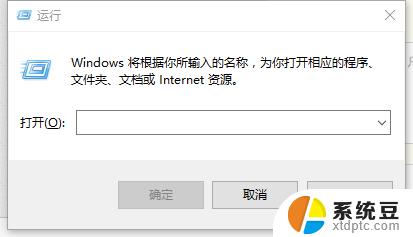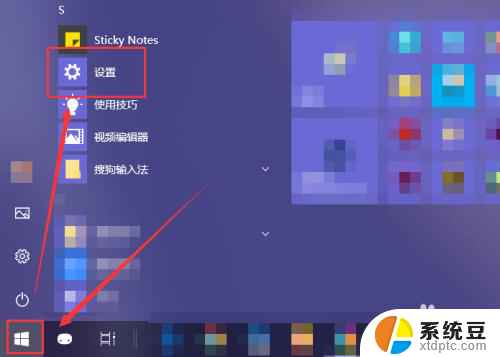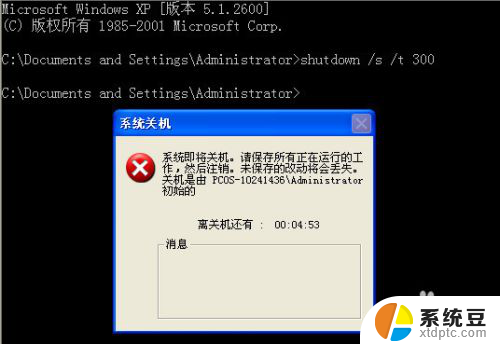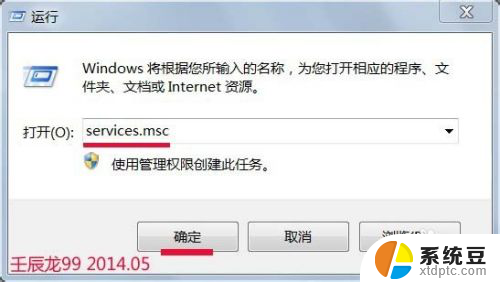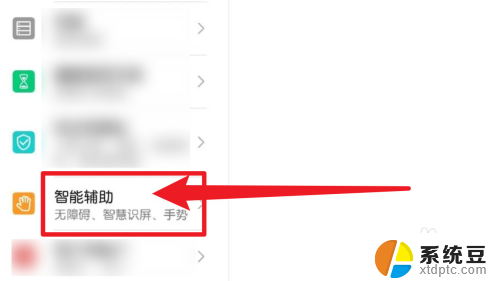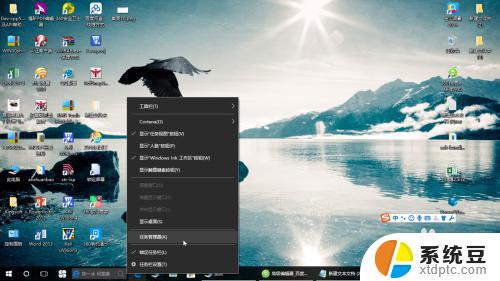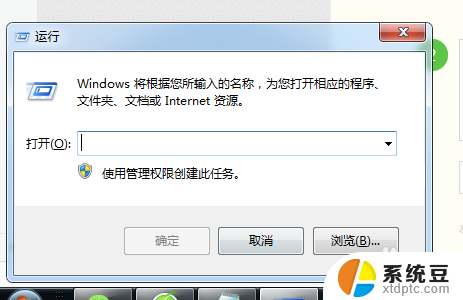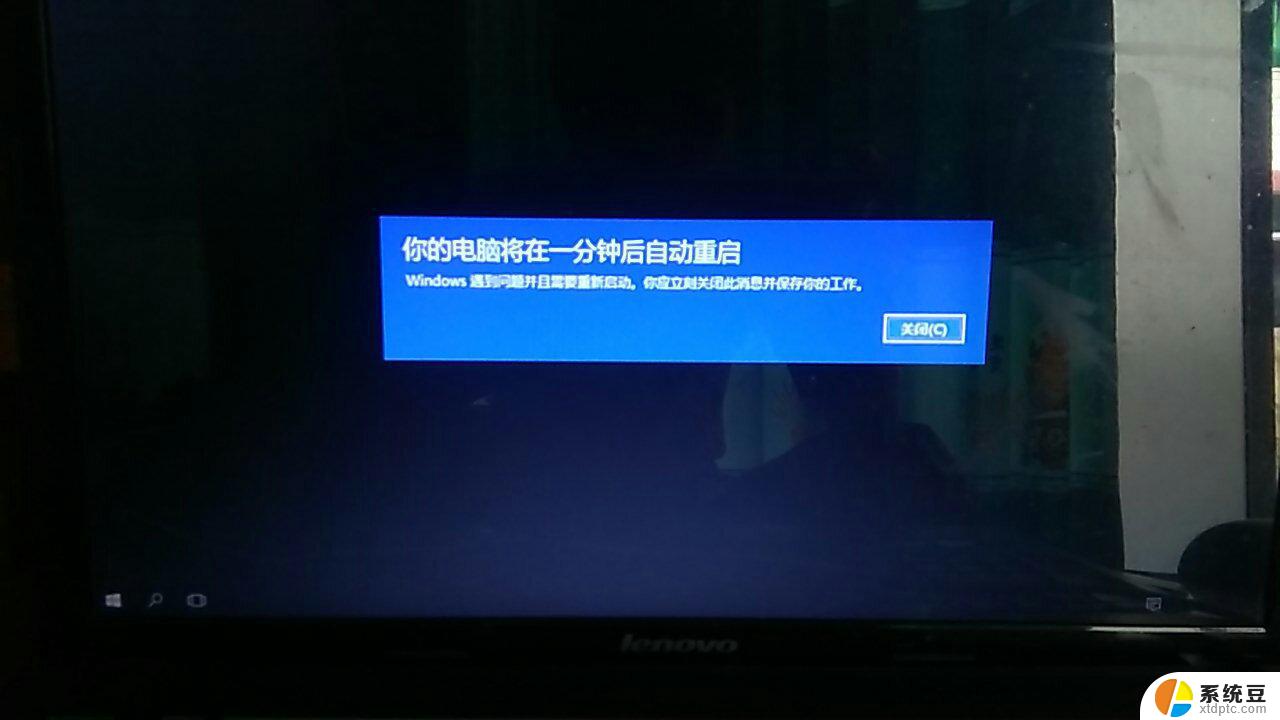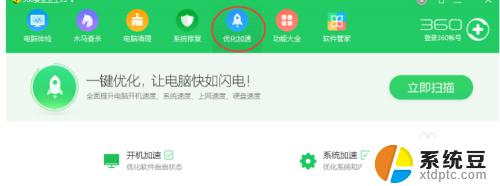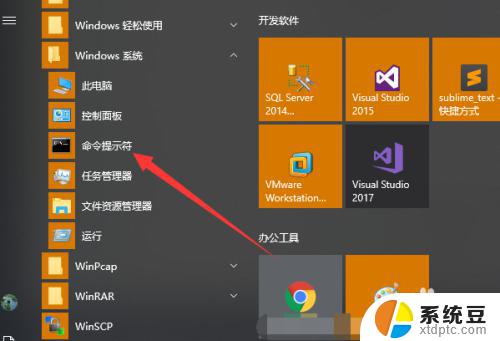电脑系统关机怎么开启运行 如何设置自动关机命令并快速使用
电脑系统关机怎么开启运行,在日常使用电脑的过程中,我们经常需要关机来结束工作或者休息,但是有时候我们也需要设置自动关机命令来节省电费或者管理电脑的运行时间。那么如何开启电脑系统的运行和关机呢?在这篇文章里,我们将详细介绍如何设置自动关机命令并快速使用。
具体步骤:
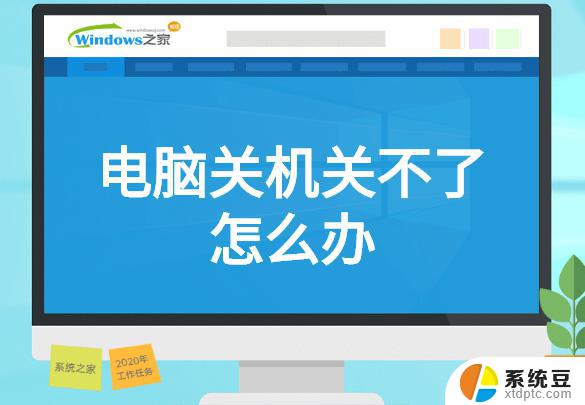
1.自动关机命令
shutdown.exe -s 关机
shutdown.exe -a 取消关机
shutdown.exe -l 注销当前用户。
shutdown.exe -r 关机并重启。
shutdown.exe -f 强行关闭应用程序。
shutdown.exe -t时间 设置关机倒计时。 设置关闭前的超时为 xxx 秒。
对于windows 2003 系统,有效范围是 0-600,默认为 30
2.电脑怎么设置自动关机
例如你的电脑想要在18:00关机,首先选择“开始——运行”。输入“at 18:00 Shutdown -s”这个命令,
那么,到了18点电脑便会自动出现“系统关机”这个对话框,默认会有30秒钟的倒计时并且提示你保存工作。
如果你想以倒计时的这种方式关机,可以输入“Shutdown.exe -s -t 3600”这个命令,
这里表示60分钟后会自动关机,“3600”是代表60分钟。当设置好自动关机后,如果想要取消的话,
可以在运行中输入“shutdown -a”这个命令。再输入“shutdown -i”,
则可以打开设置成自动关机的对话框,然后对自动关机进行设置。Shutdown.exe的参数,
每个都会有一个特定的用途,执行每一个都会产生不一样的效果,
例如“-s”就表示关闭本地计算机,“-a”表示取消关机操作,下面小编列出了更多参数,
大家可以在Shutdown.exe中按需使用。
-f:强行关闭应用程序
-m 计算机名:控制远程计算机
-i:显示图形用户界面,但必须是Shutdown的第一个选项
-l:注销当前用户
-r:关机并重启
-t 时间:设置关机倒计时
-c "消息内容":输入关机对话框中的消息内容(不能超127个字符)有时候,我们需要定时关闭计算机,
下面给大家介绍一个在Windows XP下实现定时关机的简单方法。
指定系统在22分钟后自动关闭:点击“开始→运行”,在“打开”中输入命令“Shutdown-s -t 1320”
(注意:引号不输入,参数之间有空格,1320的单位是秒),单击“确定”按钮即可。
指定系统在某个时间(比如12:00)自动关闭:在“打开”中输入命令“at 12:00 Shutdown -s”既可。
取消定时关机:在“打开”中输入命令“Shutdown -a”既可。
3.电脑定时关机怎么设置?
1、可以先在桌面上新创建一个“快捷方式”,
并在其中的向导“位置”中输入(默认安装盘为C盘):
C:windowssystem32tsshutdn.exe 10 /powerdown /DELAY:01,其中10为关机的延迟时间,
/DELAY:01为电源关闭延迟时间。
其实这里说的定时关机就是利用“计划任务”程序将这个“快捷方式”加入进去,
然后设置成XX时间关机,例如每晚23:00。
2、倒计时关机
可以在“开始”→“运行”中输入“shutdown -s -t 30”然后确定,就可以在30秒后自动关闭计算机。
其中的30是关机的倒计时秒数,也可以设置自定义输入,如果想取消倒计时关机,
还可以直接输入“shutdown -a”。
希望大家可以记下自动关机命令,同时知道电脑怎么设置自动关机、电脑定时关机怎么设置等等问题。
最后祝大家生活愉快!!!
以上是关于电脑系统如何重新开启的全部内容,如果您遇到了这种情况,可以按照我们提供的方法来进行解决,希望这能够帮助到您。